Les journaux d'appels sont identiques aux contacts du téléphone Android, et vous ne pouvez pas les transférer directement de votre téléphone Android à un autre. Alors comment transférer les journaux d’appels d’Android vers Android ? Veuillez vous référer à cet article qui partage 4 façons de résoudre ce problème. Et vous pouvez faire une sélection avec eux.

En tant que puissante application de bureau de transfert Android, Samsung Data Transfer peut vous apporter une migration rapide des données sur les journaux d'appels et d'autres données importantes sur l'appareil Android. Il sera facile de transférer l'historique des appels téléphoniques sur Android à condition d'utiliser ce logiciel de transfert, car il peut terminer le transfert en 1 clic.
- Sans tracas pour transférer des messages et des journaux d'appels d'Android vers Android.
- Prend également en charge le transfert de photos , de vidéos, de musique, d'applications, de contacts et de documents d'Android vers Android.
- Vous permet de transférer des contacts , des notes, des calendriers, des signets et des livres d'iOS vers iOS.
- Déplacez des photos, des contacts, des livres, des vidéos et de la musique d'iOS vers Android.
- D'Android vers iPhone, les contacts et les documents sont pris en charge pour le transfert.
- Offrez des connexions USB et Wi-Fi entre l'appareil Android et l'ordinateur.
- Compatible avec Android OS 4.0 et versions ultérieures, y compris Samsung Galaxy S20/S10/S9/S8/S7, HTC U12 Life/U12+/U11/U19e, Huawei Mate Xs/Mate 30 Pro/Mate 30/Mate 20 Pro, OnePlus 8 Pro /8/7T Pro/7T/7 Pro/7/6T/6/5T, Sony Xperia 10/Xperia 5/Xperia 1/Xperia L4/Xperia L3, Google, OPPO, LG, HTC, iPhone, iPad, iPod et bientôt.
Téléchargez gratuitement l'outil de transfert Android vers Android ci-dessous.
Étape 1. Installez le programme de transfert de données
Veuillez télécharger et installer ce logiciel de transfert de données sur l'ordinateur. Ensuite, exécutez-le sur le bureau.
Étape 2. Connectez les téléphones Android à l'ordinateur
Vous devez connecter les deux téléphones Android à l'ordinateur avec des câbles USB et le programme les détectera en un rien de temps. Maintenant, vous devez activer le mode de débogage USB sur les deux téléphones pour permettre au logiciel de les reconnaître.
Étape 3. Transférer l'historique des appels d'Android vers Android
- Une fois connecté, pour transférer les journaux d'appels d'Android vers Android, veuillez cocher l'option « Contacts » sur le panneau du milieu et appuyer sur le bouton « Démarrer la copie ».

- Le processus de transfert se terminera après un certain temps. Enfin, vous pouvez afficher les contacts sur le téléphone Android cible.

Astuces : Comment puis-je transférer des messages texte d'Android vers Android ? Il est extrêmement simple de choisir l'option "Messages" sur le panneau et de commencer à transférer les messages texte en appuyant sur l'icône "Démarrer la copie".
En recherchant l'application SMS Backup and Restore sur Google Play, vous pouvez la voir clairement. Comme l'indique l'introduction, il peut sauvegarder et restaurer les SMS, MMS et les journaux d'appels sur le téléphone Android. De plus, il peut transférer rapidement vos journaux d'appels entre 2 téléphones mobiles via Wi-Fi. Cela vaut donc la peine d’essayer.
Étape 1. Téléchargez et lancez l'application
Pour commencer, veuillez télécharger l'application SMS Backup & Restore sur les deux appareils Android, puis ouvrez-la sur votre appareil Android source.
Étape 2. Sauvegarder l'historique des appels
- Après avoir terminé la configuration, veuillez appuyer sur le bouton « CONFIGURER UNE SAUVEGARDE » si vous utilisez cette application pour la première fois. Activez ensuite l'option « Appels téléphoniques » et sélectionnez « Google Drive » ou « Dropbox » comme emplacement de sauvegarde.
- Ensuite, veuillez appuyer sur l'icône « CONNEXION » pour saisir votre compte Google. Après cela, appuyez sur « SAUVEGARDER MAINTENANT » pour commencer le processus de sauvegarde.

Remarque : Il n'est pas recommandé de choisir votre téléphone comme lieu de sauvegarde, car si vous le choisissez, vous ne pourrez pas restaurer les journaux d'appels sur un autre appareil Android.
Étape 3. Restaurer les journaux d'appels sur l'appareil Android cible
- Maintenant, lancez l'application sur votre appareil Android cible. Cliquez ensuite sur l'icône « Menu » en haut à gauche, en appuyant sur l'option « Restaurer », vous pouvez sélectionner le « GOOGLE DRIVE LOCATION » où vous avez sauvegardé les journaux d'appels.
- Veuillez activer l'option « Appels téléphoniques » et appuyez sur l'icône « Restaurer ». Attendez un moment, vous pouvez transférer les journaux d'appels vers le nouveau téléphone.

A lire aussi : Pour imprimer sans effort les journaux d'appels depuis l'appareil Android , cet article vous propose 3 conseils détaillés. Regardons ça.
Le transfert des journaux d'appels vers le nouveau téléphone Android via Bluetooth prend beaucoup de temps. En outre, certains téléphones Android ne disposent peut-être pas de cette fonctionnalité. Par conséquent, si vous souhaitez l'essayer, assurez-vous que les deux téléphones Android prennent en charge cette fonction.
Étape 1. Associer Bluetooth
Tout d'abord, vous devez activer et coupler Bluetooth sur les deux téléphones Android. Veuillez accéder à l'application Paramètres et activer l'icône Bluetooth. Ensuite, ils se chercheront. Ensuite, vous pouvez choisir le nom de votre téléphone Android dans une liste de recherche. Tapez le mot de passe pour la correspondance.
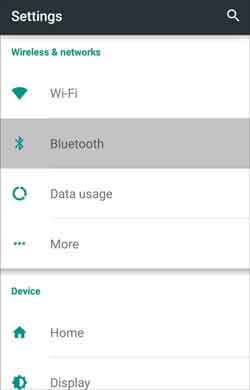
Étape 2. Transférer l'historique des appels téléphoniques
Accédez à l'application Call Log sur l'appareil source et choisissez les journaux d'appels souhaités. Cliquez ensuite sur l'icône « Partager » et sélectionnez l'option « Bluetooth » sur l'écran. Veuillez choisir votre appareil cible pour recevoir les journaux d'appels.
- Et vous devez choisir l'option " Accepter " sur l'appareil Android cible. Vos journaux d'appels seront bientôt envoyés à votre téléphone cible.
Étape 3. Transférer des messages texte
- Si vous souhaitez transférer des messages texte d'Android vers Android, veuillez ne pas désactiver le Bluetooth et accéder à votre application Messages sur le téléphone Android d'envoi.
- Choisissez ensuite une seule conversation et cliquez sur l'icône « Partager » pour la transférer via Bluetooth. Appuyez également sur l'option " Accepter " sur le téléphone cible. Ensuite, vous pouvez voir le message d'envoi dessus.

Lectures complémentaires : Vous avez accidentellement supprimé les journaux d'appels utiles sur le téléphone Android ? Veuillez récupérer rapidement les journaux d'appels supprimés avec ces moyens simples d'éviter de les perdre.
Cette partie expliquera comment transférer des messages et des journaux d'appels d'Android vers Android à l'aide d'un compte Google , qui est une autre solution efficace pour la migration de données Android vers Android. Certes, il vous permet également de sauvegarder d'autres types de fichiers sur l'appareil Android. Cette fonctionnalité peut vous offrir un transfert automatique.
Étape 1. Ajouter un compte Google
Veuillez ajouter votre compte Google sur le téléphone Android source à l'avance. Vous pouvez accéder à l'application Paramètres et choisir l'option " Comptes ". En appuyant sur « Ajouter un compte », vous pouvez ajouter votre compte Google à l'écran.
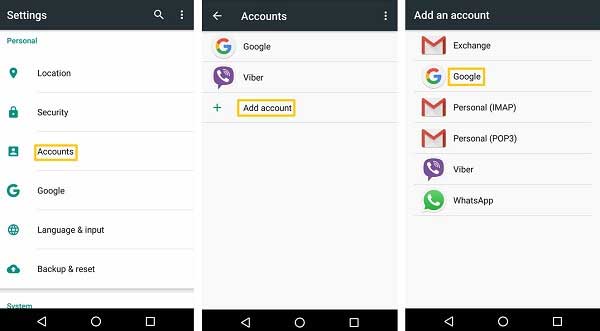
Étape 2. Transférer les messages et l'historique des appels
Après avoir ajouté votre compte Google, veuillez le choisir et activer les options « Historique des appels » et « SMS ». Les deux seront sauvegardés sur votre compte Google.
Étape 3. Restaurer les journaux d'appels et les SMS de sauvegarde
Une fois terminé, veuillez ajouter votre compte Google sur le nouveau téléphone Android avec l'application Paramètres. Vous pouvez restaurer les journaux d'appels et les messages de sauvegarde en activant l'icône " Restauration automatique ".

Vous connaissez maintenant ces 4 méthodes pour transférer les journaux d’appels d’Android vers Android. Si vous craignez d’oublier les étapes détaillées, veuillez ajouter la page à vos favoris. Ensuite, vous pouvez suivre les guides pour transférer votre historique d'appels sans problème. Parmi toutes les approches, ce logiciel de transfert Android – Samsung Data Transfer est le plus efficace pour convertir vos données en 1 clic. On pense que vous ne regretterez pas de l'avoir choisi.
Articles Liés
Comment imprimer des messages texte depuis un téléphone Android ? [4 méthodes]
6 façons de transférer des fichiers d'Android vers un PC via WiFi [Guide complet]
Transférer de la musique de Mac vers Android – 5 méthodes simples suffisent
Excellent guide – Comment transférer des vidéos d'Android vers Mac en 6 méthodes
Copyright © samsung-messages-backup.com Tous droits réservés.